u盘进不了pe系统怎么办 winpe进不去u盘怎么办
当我们在使用U盘安装PE系统时,有时会遇到无法进入PE系统的情况,这可能是由于U盘本身的问题,也可能是由于WinPE系统的配置不正确所致。在面对这种情况时,我们可以尝试一些解决方法来解决这个问题,确保顺利进入PE系统。接下来我们将介绍一些常见的解决办法,帮助大家解决U盘进不了PE系统和WinPE进不去U盘的问题。
操作方法:
1.遇到U盘进不了pe界面,原因有以下几点:1、BIOS设置问题 2、电脑年限选择pe版本 3、U盘启动盘问题
tips:下面针对上面3点为大家详细述说。
一、BIOS设置
首先,打开电脑按快捷键进入BIOS界面,tips:不同电脑品牌进入BIOS方法各有不同,大家可自行查询。
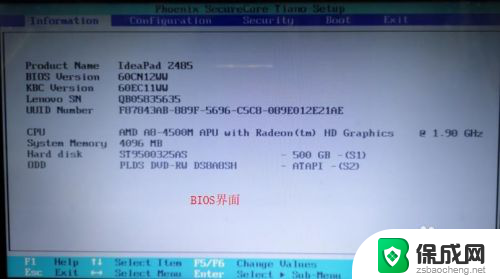
2.进入BIOS界面后,要检查USB是否处于“Enabled”打开状态,tips:如果关闭请打开
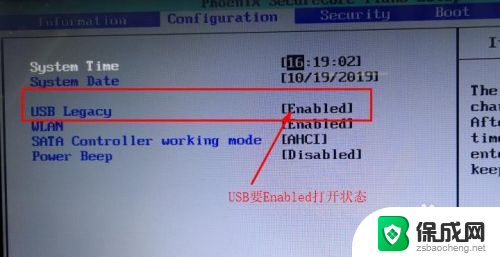
3.检查“UEFI Boot”是否为“Enabled”打开状态,U盘是否为第一启动项,tips:确保U盘启动为第1位置,如图所示
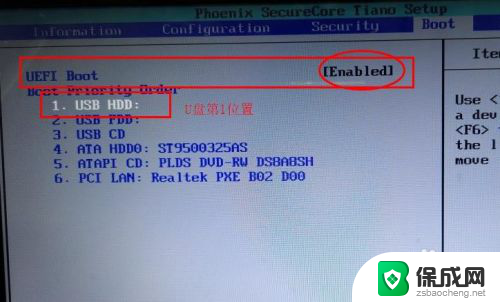
4.方法二、选择pe版本
根据电脑的时间年限,选择pe的版本。
tips:加载pe有3个选择:1、win10pe×64(大于2G内存) 2、win102003pe(适用旧机型) 3、其他方式加载pe(加速和快速加载)
大家可分别尝试进入pe界面
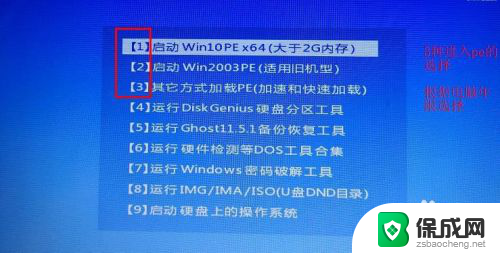
5.方法三、U盘启动盘问题
U盘启动盘制作过程中,一般会选择U盘的分区格式为NTFS,问题就有可能出在这里。
下面是U盘分区格式的简单介绍:
1、NTFS格式:适用于需要存储大于4G的单文件,兼容性一般
2、FAT32格式:兼容性较好,但不能存储大于4G的单文件
3、ExFat格式:FAT32的升级版,性能相对优化
我们只要重新制作U盘启动盘,选择U盘分区格式为兼容性较好的FAT32格式,即可解决问题。
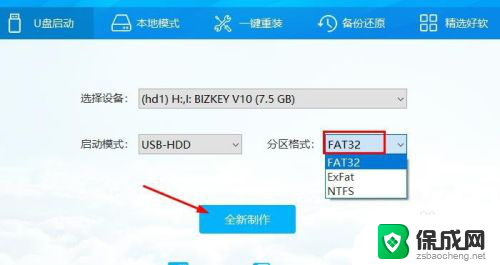
6.tips:重新制作U盘启动盘之前,请备份U盘内的数据,以防丢失。
按提示重新制作即可。
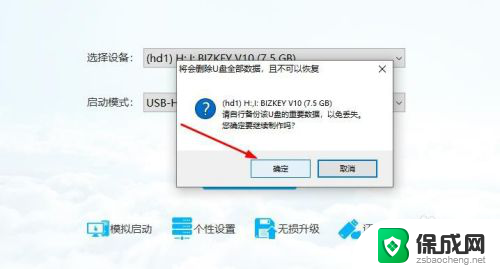
7.通过上述方法,重启电脑插入U盘启动盘,相信可顺利进入winpe界面
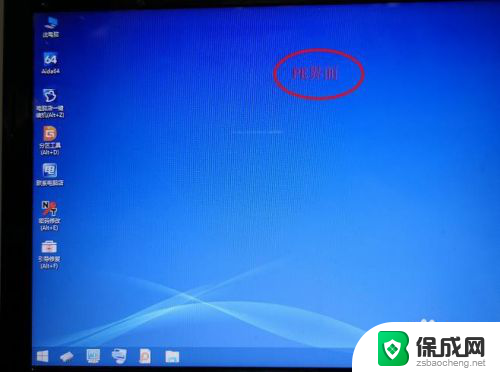
8.方法总结:
1、设置BIOS,确保USB、UEFI Boot为打开状态,确保U盘为第一启动项
2、根据电脑年限,选择pe的版本。
3、重新制作分区格式为FAT32的U盘启动盘
以上就是解决U盘无法进入PE系统的全部内容,如果遇到这种情况,可以尝试按照以上方法解决,希望这些方法能对大家有所帮助。
u盘进不了pe系统怎么办 winpe进不去u盘怎么办相关教程
-
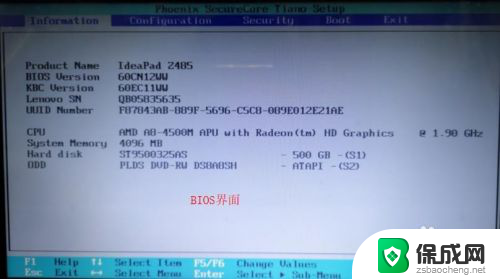 u启动进入不了pe系统 winpe启动黑屏怎么办
u启动进入不了pe系统 winpe启动黑屏怎么办2024-03-15
-
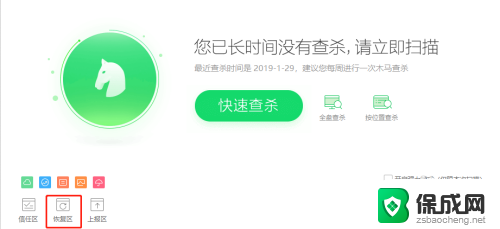 u盘拷进去的文件消失 U盘复制文件后拔出后文件丢失不见了怎么办
u盘拷进去的文件消失 U盘复制文件后拔出后文件丢失不见了怎么办2024-02-24
-
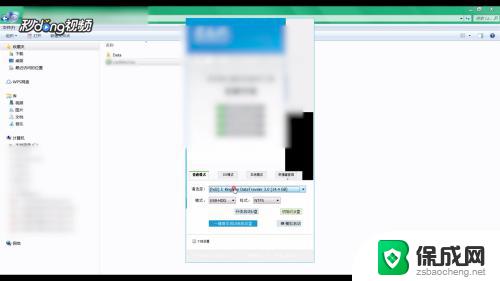 windows进不去pe Windows系统PE进不去的解决方案
windows进不去pe Windows系统PE进不去的解决方案2023-09-24
-
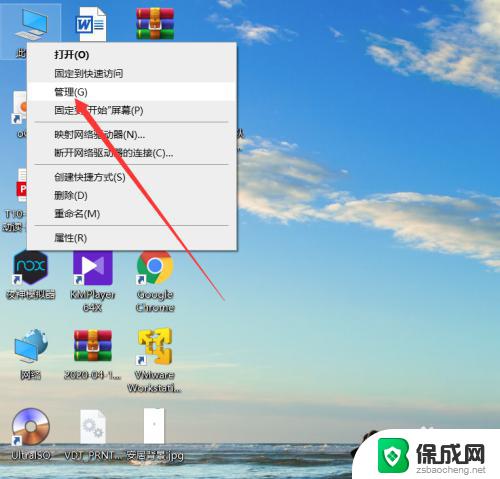 windows不能读取u盘 Windows系统无法识别U盘怎么办解决方法
windows不能读取u盘 Windows系统无法识别U盘怎么办解决方法2023-10-23
-
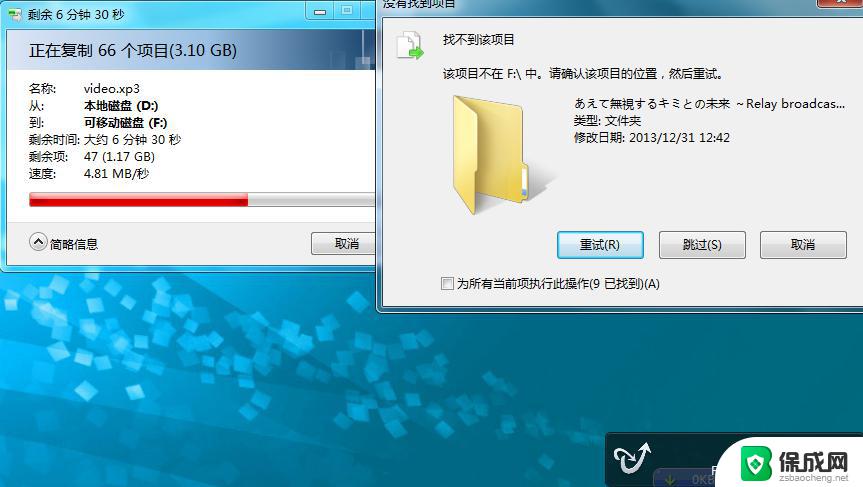 文件过大复制不到u盘怎么办 U盘拷贝文件太大怎么办
文件过大复制不到u盘怎么办 U盘拷贝文件太大怎么办2024-04-11
-
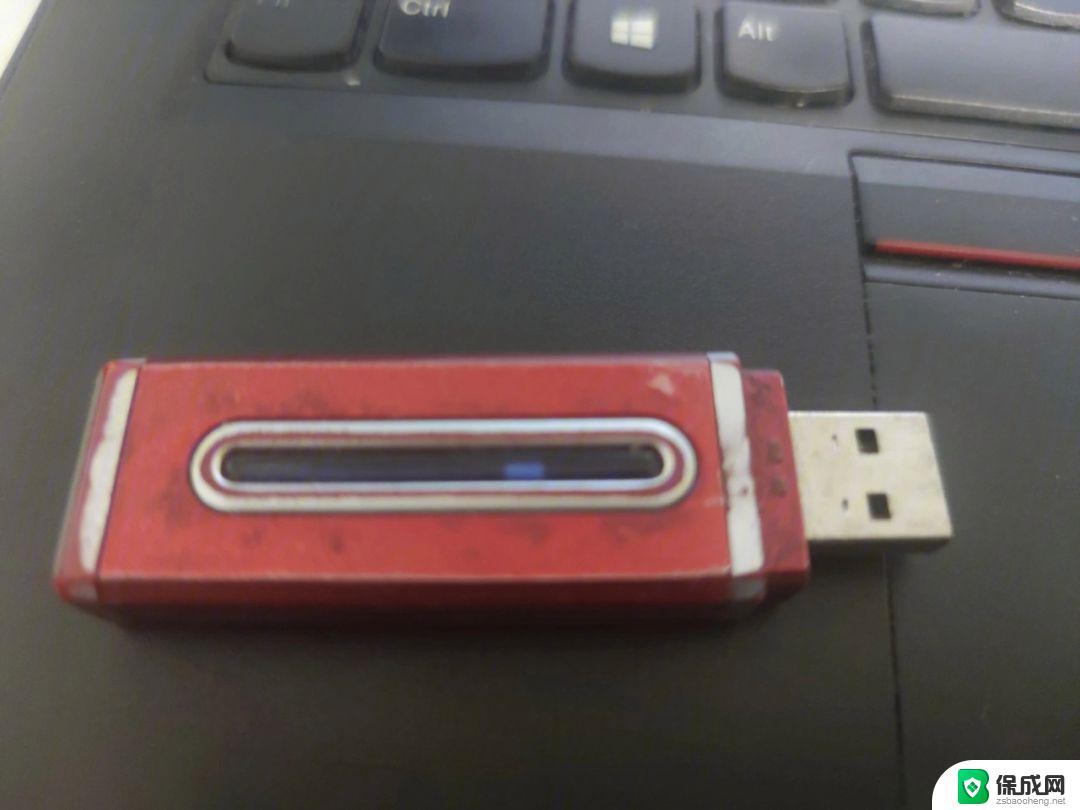 删u盘的东西卡 u盘里的文件删除不了怎么办
删u盘的东西卡 u盘里的文件删除不了怎么办2024-09-27
电脑教程推荐
- 1 win笔记本电脑连接不上任何网络 笔记本电脑无线网连接失败怎么修复
- 2 windows桌面布局改变 电脑桌面分辨率调整偏移
- 3 windows怎么点一下就打开软件 怎么用键盘启动软件
- 4 如何查看windows ip 笔记本怎么查自己的ip地址
- 5 windows电脑开不了机黑屏 电脑黑屏开不了机怎么解决
- 6 windows批量重命名文件规则 电脑如何批量重命名多个文件
- 7 机械师笔记本bios设置中文 BIOS中文显示设置教程
- 8 联想电脑蓝牙鼠标怎么连接电脑 联想无线鼠标连接电脑步骤
- 9 win 10 桌面消失 电脑桌面空白怎么办
- 10 tws1经典版耳机如何重新配对 tws1耳机无法重新配对